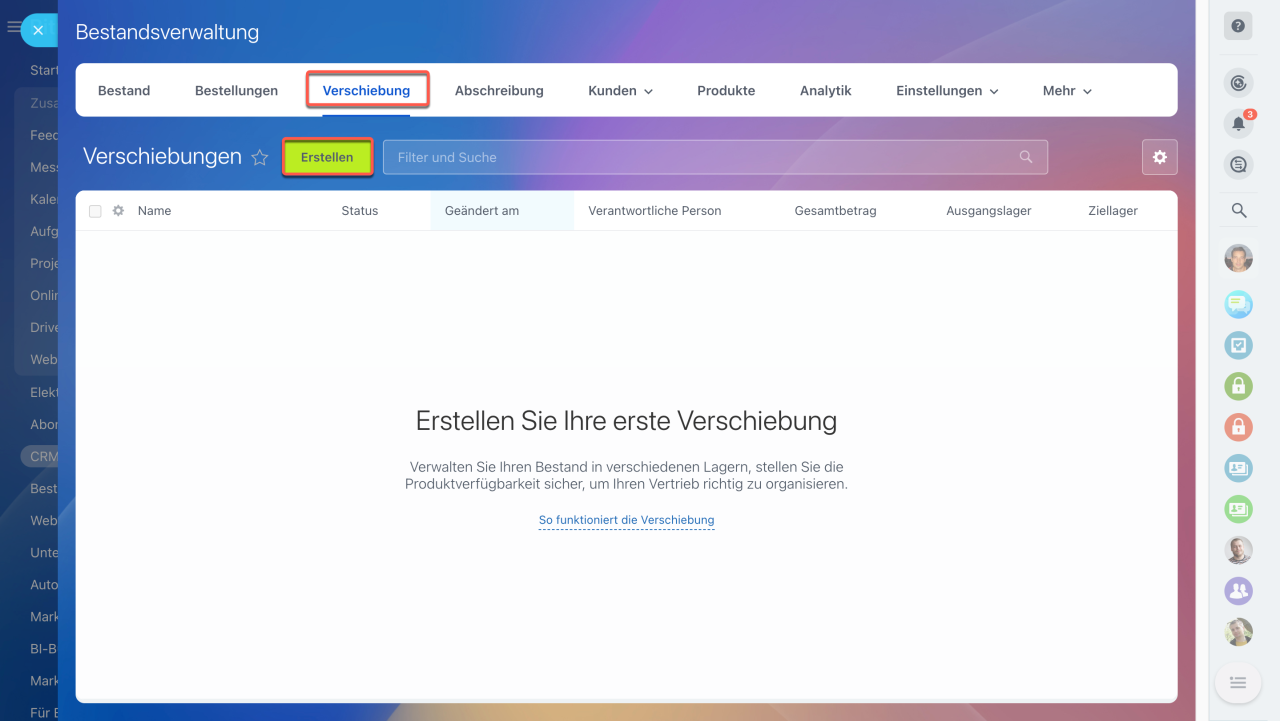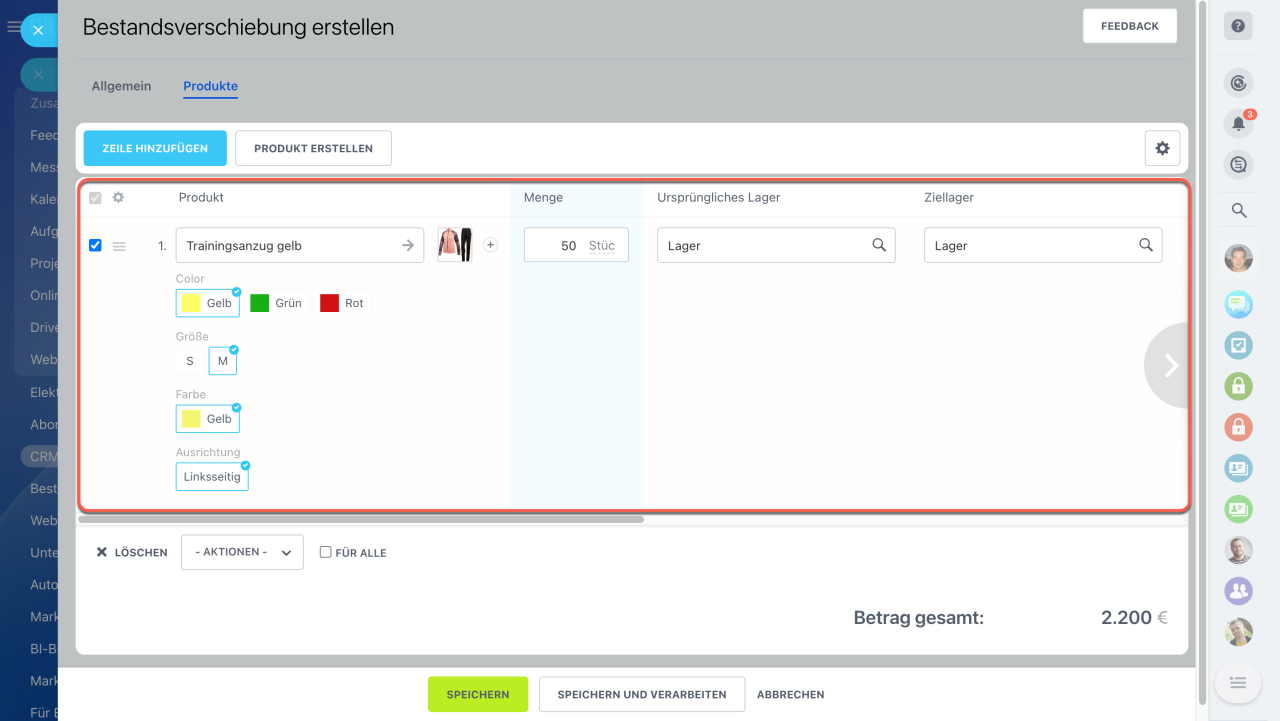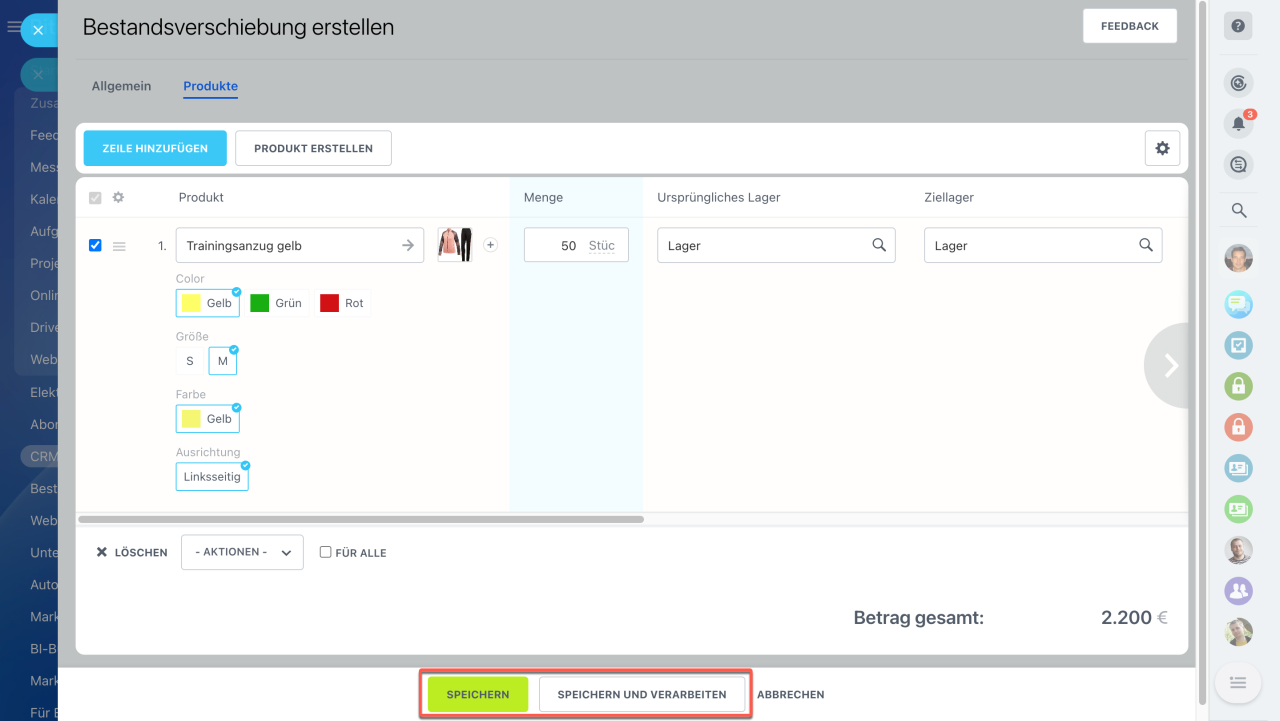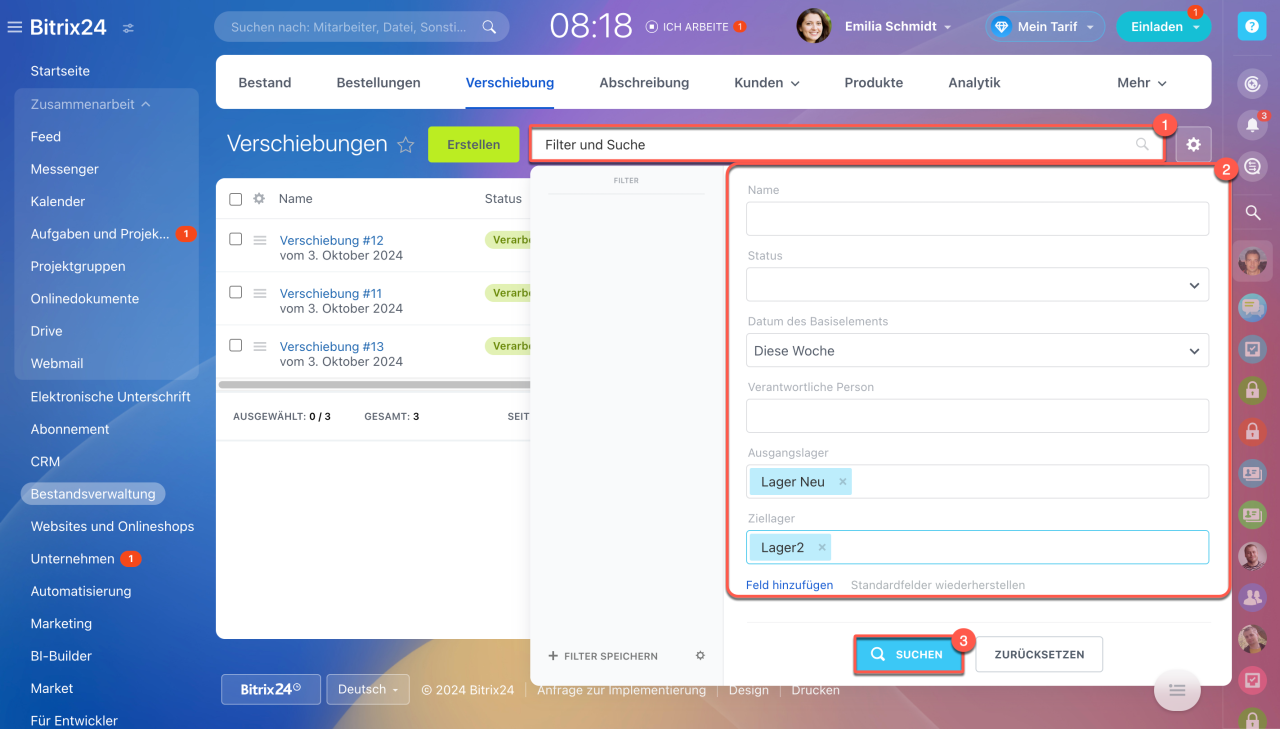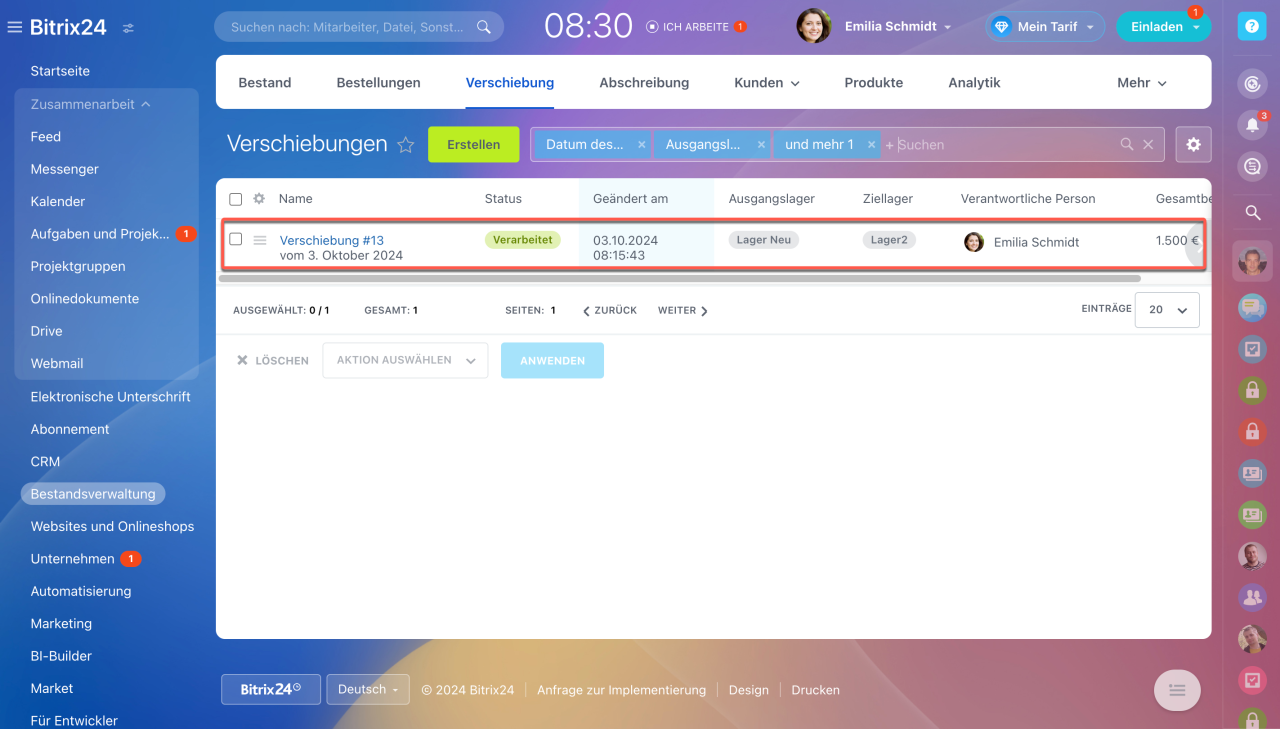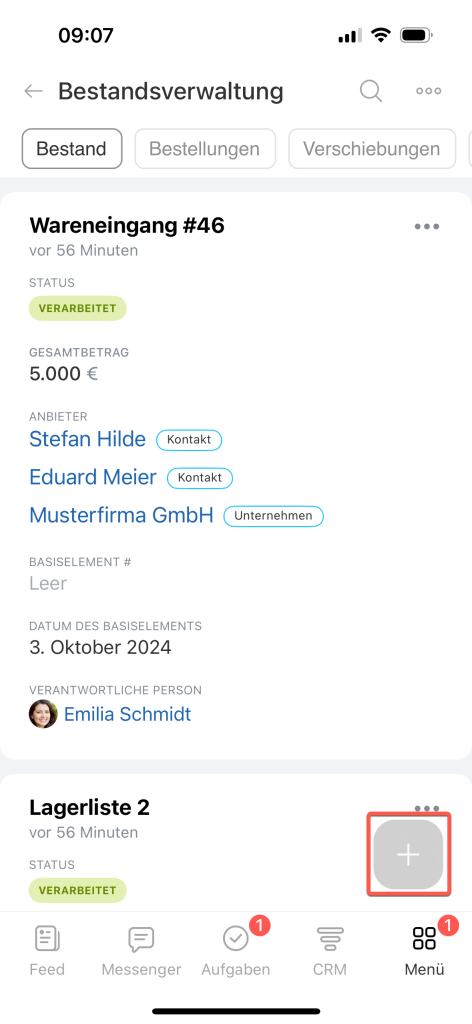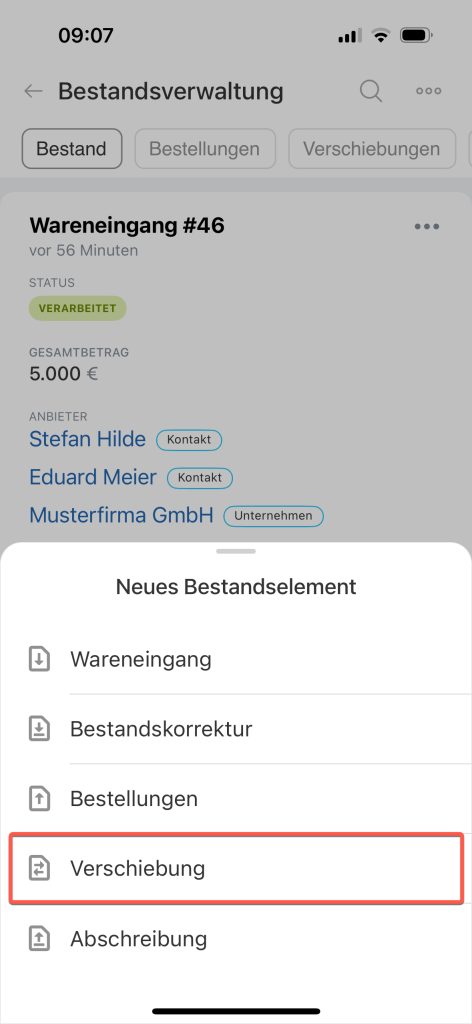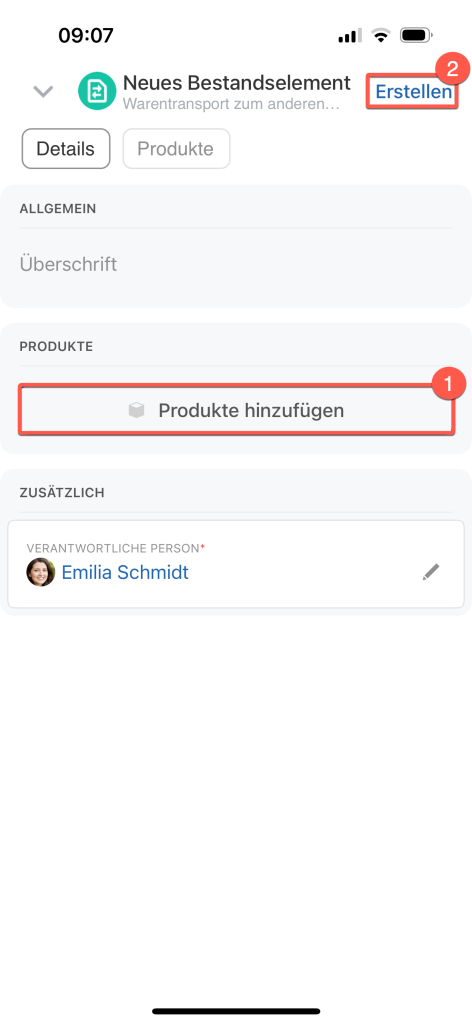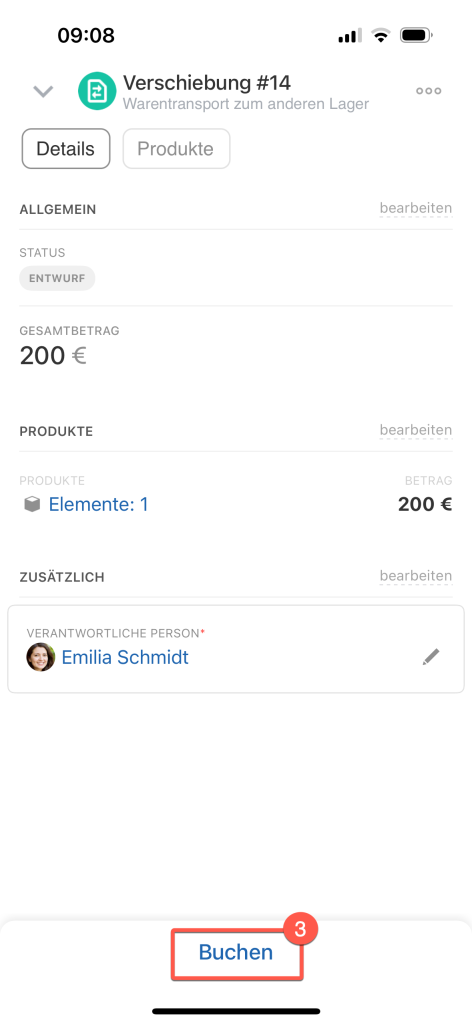Das Dokument der Verschiebung ermöglicht es, den Produktverkehr zwischen Lagern zu kontrollieren. Es dokumentiert detailliert, welche Produkte in welcher Menge von einem Lager zum anderen transferiert wurden.
In diesem Beitrag erzählen wir, wie Sie ein Verschiebungsdokument in der Webversion und in der mobilen App von Bitrix24 erstellen können.
Öffnen Sie den Bereich CRM > Bestand > Bestandsverwaltung > Verschiebung und klicken Sie auf Erstellen.
Fügen Sie Produkte hinzu und geben Sie die Menge an. Wählen Sie das ursprüngliche Lager und das Ziellager aus.
Um die Produktverschiebung zwischen Lagern sofort zu dokumentieren, klicken Sie auf Speichern und Verarbeiten. Wenn die Produkte noch nicht im Lager eingetroffen sind, wählen Sie Speichern. Dadurch wird das Dokument als Entwurf gespeichert. Sie können diesen Entwurf später vervollständigen, sobald der Lagerarbeiter die Produktmenge überprüft und die Waren angenommen hat.
Wenn Sie ein bestimmtes Verschiebungsdokument finden möchten, nutzen Sie den Filter. So können Sie erfahren, welche Produkte von einem Lager zu einem anderen gesendet wurden. Geben Sie dafür die Zeitperiode an, wählen Sie das ursprüngliche und das Ziellager aus und klicken Sie auf Suchen. So erhalten Sie gezielt die relevanten Dokumente.
Um ein Dokument zu erstellen, klicken Sie auf Plus (+) in der rechten Ecke unten und wählen Sie Verschiebung.
Fügen Sie Produkte hinzu und wählen Sie das ursprüngliche und das Ziellager aus. Klicken Sie anschließend auf Erstellen. Das Dokument wird dann als Entwurf gespeichert, wobei die Produkte noch nicht dem Lagerbestand hinzugefügt werden. Sobald die Produkte tatsächlich im Lager eintreffen, verarbeiten Sie das Dokument, indem Sie auf Buchen klicken. Dadurch wird der Lagerbestand aktualisiert und die Verschiebung offiziell erfasst.
Zusammenfassung
- Das Dokument der Verschiebung ermöglicht es, den Produktverkehr zwischen Lagern zu kontrollieren. Es dokumentiert detailliert, welche Produkte in welcher Menge von einem Lager zum anderen transferiert wurden.
- Um ein Verschiebungsdokument zu erstellen, öffnen Sie den Bereich CRM > Bestand > Bestandsverwaltung > Verschiebung und klicken Sie auf Erstellen.
- Fügen Sie Produkte hinzu und geben Sie die Menge an. Wählen Sie das ursprüngliche Lager und das Ziellager aus.
- Das Dokument kann zunächst als Entwurf gespeichert und später verarbeitet werden, sobald der Lagerarbeiter die Waren tatsächlich entgegennimmt.
- Verwenden Sie Filter, um das gewünschte Dokument zu finden oder um anzuzeigen, in welchem Lager die Produkte eingetroffen sind.